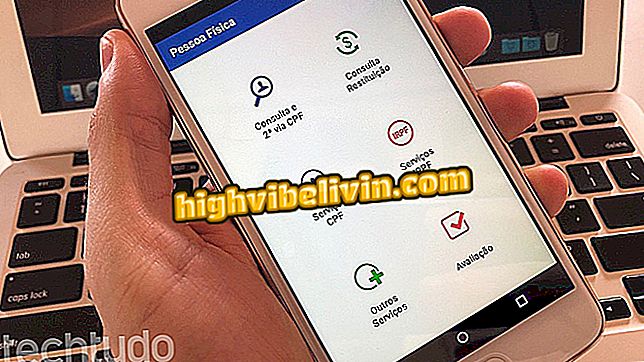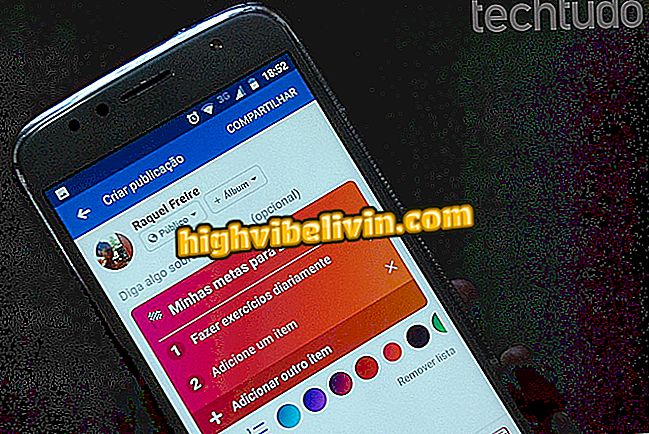Kuidas alla laadida faile võrguühenduseta juurdepääsuks Dropboxis, OneDrive'is ja Google Drive'is
Mobiilirakendused juhtivate pilveteenuste, Dropboxi, Drive'i ja OneDrive'i abil võimaldavad teil alla laadida faile võrguühenduseta juurdepääsuks. Funktsiooniga saate alati olemas olla dokumendi, märkuse või pildi, ilma et peaksite tuginema internetiühendusele. See funktsioon aitab teil salvestada mobiilsideteenuseid teie frantsiisist, kuna sageli kasutatavad failid salvestatakse teie telefoni ja neid ei ole vaja alla laadida alati, kui soovite neid avada.
Vaadake järgmisi näpunäiteid ja saate teada, kuidas lubada võrguühenduseta kasutamist kõigis kolmes rakenduses. Tasub meeles pidada, et kuigi ekraanipildid on tehtud iPhone'il (iOS), on see tööriist saadaval ka Android-telefonide kasutajatele, Google.

pilveprogrammid
Cloud Security: kontrollige oma failide kaitsmise nõuandeid
Dropbox
1. samm. Avage Dropbox ja leidke fail, mida soovite võrguühenduseta alla laadida. Nüüd puudutage faili nime parempoolsel nupul ja kuvatavas menüüs valige "Tee see võrguühenduseta kättesaadavaks".

Faili allalaadimine võrguühenduseta kasutamiseks Dropboxis
2. samm. Väike roheline ikoon nimest näitab, et fail on alla laaditud ja on kasutatav ka ilma ühenduseta. Allalaaditud failide loendi vaatamiseks ja avamiseks puudutage ekraani alumises paremas nurgas valikut „Offline”.

Allalaaditud failide avamine rakenduses Dropbox
Google Drive
1. samm. Avage Google Drive'i rakendus ja leidke fail, mida soovite võrguühenduseta alla laadida. Nüüd koputage kolmepunkti nuppu failinime paremal. Seejärel lükake ekraan üles.

Võrguühenduseta faili kättesaadavus Google Drive'is
2. samm. Avaneb valik „Võimalik offline”. Lihtsalt märkige see allalaaditava faili jaoks. Viide sellele, et allalaadimine on tehtud ja fail on võrguühenduseta juurdepääsuks, kuvatakse viimase muutmiskuupäeva vasakul pool, just nime all.

Võrguühenduseta fail kuvab Google Chrome'is näidatud id
OneDrive
Leidke allalaaditav fail ja puudutage seda mõne sekundi jooksul. Nüüd, kui soovite, saate valida ka teisi objekte. Nende allalaadimiseks puudutage ekraani ülaosas olevat langevarju ikooni. Tähise all, et viimane muudetud kuupäev on paremale, kuvatakse märge selle kohta, et fail on võrguühenduseta kasutamiseks saadaval.

Failide allalaadimine võrguühenduseta kasutamiseks OneDrive'is
Nautige nõuandeid, kuidas alla laadida kõige rohkem kasutatud faile ja salvestada andmeid oma 3G või 4G frantsiisist.
Mis on parim pilveteenuse teenus? Kommentaar.